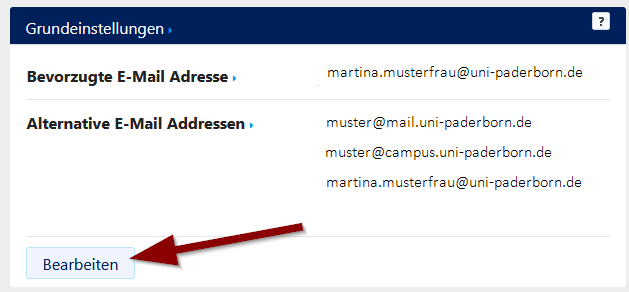Jnk (Diskussion | Beiträge) |
Jnk (Diskussion | Beiträge) |
||
| Zeile 2: | Zeile 2: | ||
|type=Anleitung | |type=Anleitung | ||
|os=Alle | |os=Alle | ||
| − | |service=Service: | + | |service=Service:Exchange, Service:Mail |
| − | |targetgroup=Angestellte, Studierende | + | |targetgroup=Gäste, Angestellte, Studierende |
|hasdisambig=Nein | |hasdisambig=Nein | ||
}} | }} | ||
{{Search engine parameters | {{Search engine parameters | ||
| − | |keywords=bevorzugte mailadresse, mail, adresse, email, email adresse, einstellen, auswählen | + | |keywords=bevorzugte mailadresse, mail, adresse, email, email adresse, einstellen, auswählen |
}} | }} | ||
| − | + | Mit einem Uni-Account haben Sie auch ein E-Mail-Postfach bei der Universität Paderborn. Dort sind mehrere E-Mail-Adressen hinterlegt. Über das Serviceportal können Sie eine bevorzugte E-Mail-Adresse einstellen. | |
| − | + | Im Serviceportal finden Sie die verfügbaren E-Mail-Adressen. | |
| − | |||
| − | |||
| − | |||
| − | |||
| − | |||
Für Studenten sind das die E-Mail-Adressen | Für Studenten sind das die E-Mail-Adressen | ||
* '''<benutzername>@mail.uni-paderborn.de''' | * '''<benutzername>@mail.uni-paderborn.de''' | ||
| Zeile 29: | Zeile 24: | ||
** ''<vorname.nachname>@upb.de'' | ** ''<vorname.nachname>@upb.de'' | ||
<br clear=all> | <br clear=all> | ||
| + | |||
==Schritt für Schritt Anleitung== | ==Schritt für Schritt Anleitung== | ||
<ol> | <ol> | ||
Version vom 1. Dezember 2023, 12:41 Uhr
Allgemeine Informationen
| Anleitung | |
|---|---|
| Informationen | |
| Betriebssystem | Alle |
| Service | Exchange und Mail |
| Interessant für | Gäste, Angestellte und Studierende |
| HilfeWiki des ZIM der Uni Paderborn | |
Mit einem Uni-Account haben Sie auch ein E-Mail-Postfach bei der Universität Paderborn. Dort sind mehrere E-Mail-Adressen hinterlegt. Über das Serviceportal können Sie eine bevorzugte E-Mail-Adresse einstellen.
Im Serviceportal finden Sie die verfügbaren E-Mail-Adressen.
Für Studenten sind das die E-Mail-Adressen
- <benutzername>@mail.uni-paderborn.de
- <benutzername>@mail.upb.de
- <benutzername>@campus.uni-paderborn.de
- <benutzername>@campus.upb.de
Mitarbeiter haben zusätzlich noch die Adresse
- <vorname.nachname>@uni-paderborn.de
- <vorname.nachname>@upb.de
Schritt für Schritt Anleitung[Bearbeiten | Quelltext bearbeiten]
- Melden Sie sich beim ServicePortal an
- Wählen Sie "Benutzerverwaltung" und anschließend "E-Mail Einstellungen".
- Hier sehen Sie Ihre verfügbaren E-Mail-Aliase.
- Klicken Sie auf '"Bearbeiten" um Ihre bevorzugte E-Mail-Adresse zu ändern.
Hinweis Exchange Nutzende[Bearbeiten | Quelltext bearbeiten]
- Die bevorzugte E-Mail-Adresse ist auch die Absenderadresse für Ihr Exchange-Konto.
- Nach der Änderung der bevorzugten E-Mail-Adresse kann sich Ihr Outlook nicht mehr mit Exchange verbinden. Melden Sie sich beim IMT um das Problem zu beheben.
Hinweis Zoom Nutzende[Bearbeiten | Quelltext bearbeiten]
Wenn Sie Zoom X über die Campus Lizenz der Uni-Paderborn nutzen, können Sie sich nach der Änderung der bevorzugten E-Mail-Adresse nicht mehr bei Zoom anmelden. Melden Sie sich beim IMT um die Anmeldung erneut freizuschalten.
Siehe auch[Bearbeiten | Quelltext bearbeiten]